- Важные сведения по настройке звука
- С чего начать?
- Регистрация
- Справка Mixcraft
- Добавление / Перемещение / Масштабирование / Удаление
- Экспорт в новую аудиодорожку / Дублирование / Заморозка
- Внешний вид дорожек
- Громкость и Панорама
- Выключение и Солирование дорожек
- Каретка (индикатор позиции)
- Типы дорожек
- Автоматизация
- Эффекты
- Слои
- Перемещение / Удаление / Блокировка / Группировка
- Зацикливание / Обрезка / Разделение
- Копирование и Вставка
- Выделение клипов
- Звуки
- Видеоклипы
- Текстовые клипы
- Шаблоны инструментов
- Редактирование шаблонов инструментов
- Виртуальные инструменты Mixcraft
- Добавление сторонних VSTi
- Звуковое устройство
- Основные
- Отображение
- Интерфейс
- Колесо мыши
- Проект
- Запись
- Метроном
- MIDI
- Запись CD
- Библиотека
- Плагины
Карты ударных
Если на инструментальную дорожку загружена виртуальная ударная установка, то в клипах этой дорожки вы можете видеть подписи названий звуков ударных прямо на клавишах нот.
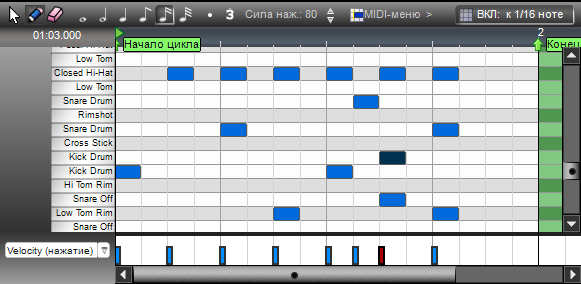
При загрузке некоторых инструментов и плагинов драм-машин (ударных установок), Mixcraft может автоматически загружать соответствующую им карту ударных.

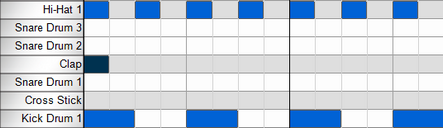
Добавление своих карт ударных (для опытных)
Карты ударных расположены здесь:
%programdata%\Acoustica\Mixcraft\drum-maps\
Для Windows 7 и более поздних, путь будет таков:
C:\ProgramData\Acoustica\Mixcraft\drum-maps\
Открыть и посмотреть структуру этих файлов (*.txt) можно любым текстовым редактором. Формат содержащегося в них кода следующий:
[Номер MIDI ноты] [Подпись клавиши]
Создаёте новую карту (например, на основе копии одной из уже существующих карт), перезапускаете Mixcraft и она становится доступна в списке выбора. Поддерживаются русскоязычные названия карт и подписи клавиш.
Также есть возможность назначить их автоматическую загрузку, чтобы при добавлении определённого VSTi сразу же загружалась присвоенная ему карта. Для этого, в той же папке откройте файл Default-Drum-Mapping.csv с помощью Excel, Open Office, Google Docs или любого другого приложения, поддерживающего формат CSV.
Заполните поля и сохраните его. Одна карта - одна строка этой таблицы.
Map File - в этом столбце вписываете имя карты ударных, которую вы создали.
VST GUID - это особый идентификатор VST. Найти его можно в файле журнала Mixcraft-Log.txt, который находится здесь:
%appdata%\Acoustica\Mixcraft\
Для Windows 7 и более поздних версий, путь будет таков:
C:\Users\<имя пользователя>\AppData\Roaming\Acoustica\Mixcraft\
Взгляните на его содержание. Идентификаторы имеют следующий вид:
{********-0000-0000-0000-000000000000}
К примеру, идентификатор VSTi-плагина Bass Synthesizer вот такой:
15:39:16 [635 mils] : VST: C:\Program Files (x86)\Acoustica Mixcraft 6\VST\3rdParty\Alien 303 Bass Synthesizer.dll"
15:39:16 [635 mils] : VST found in registry.
15:39:16 [635 mils] : {4A2F286F-0000-0000-0000-000000000000}
Найдите в этом логе нужный вам плагин и скопируйте его идентификатор в поле VST GUID.
VST Name - если нет идентификатора, скопируйте сюда точное название плагина из Log-файла.
Preset # - здесь вписываете пресет, при котором будет загружаться указанная карта ударных.
Comments - любые ваши комментарии.
Сохраните файл. Всё готово к работе!
Если в это время Mixcraft уже был запущен, то просто перезапустите его.
Для формирования своей карты ударных, вам поможет нумерация MIDI нот:

Нет комментариев. Ваш будет первым!